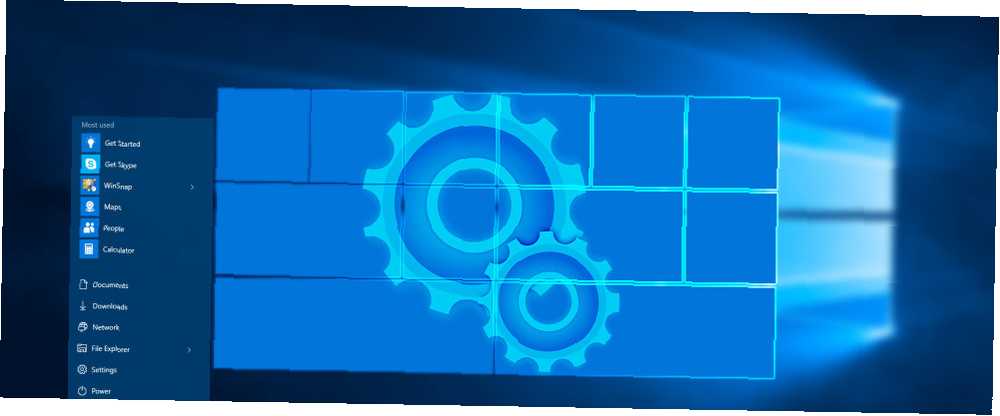
Mark Lucas
0
3095
244
Mimo że system Windows 10 zawiera wiele opcji dostosowywania interfejsu użytkownika. 10 szybkich sposobów dostosowywania i personalizowania systemu Windows 10 10 szybkich sposobów dostosowywania i personalizowania systemu Windows 10 Nie wszystkie domyślne ustawienia systemu Windows 10 będą unosić łódź. Pokażemy wszystkie możliwe sposoby dostosowywania systemu Windows 10 w prostym, krok po kroku. , niektóre funkcje są często ignorowane przez większość użytkowników.
Menu Start systemu Windows 10 Historia menu Start systemu Windows Historia menu Start systemu Windows Podczas wszystkich uroczystości związanych z wydaniem systemu Windows 10 jedną z najlepiej odbieranych funkcji systemu operacyjnego jest powrót starego przyjaciel - menu Start. - zaprojektowany w celu włączenia niektórych funkcji poprzedniego motywu metra systemu Windows 8 - jest doskonałym przykładem; nowe menu Start systemu Windows zawiera funkcje ogrodzenia kafelków i programów Zmień swój pulpit systemu Windows z zaśmieconego na przydatny za darmo z ogrodzeniami Zmień swój pulpit systemu Windows z zaśmieconego na przydatny za darmo z ogrodzeniami Chciałbym rozpocząć ten post od małego żądania: Hit Win + D dla mnie. Poczekam tutaj. Śmiało, zrób to. Okay zrobione? Co widziałeś? Czy był to gorący bałagan z zaśmieconymi ikonami… które zbyt często pozostają niezauważone.
Dzięki naszym przydatnym wskazówkom możesz zmienić zwykłe menu Start systemu Windows 10 w czystą i piękną konsolę poleceń!
1. Dostosuj ustawienia systemu
Niektóre z najlepszych funkcji dostosowywania menu Start są już obecne w ustawieniach systemu. Przewodnik po menu Start systemu Windows 10 Przewodnik po menu Start systemu Windows 10 System Windows 10 rozwiązuje problem menu Start! Zapoznanie się z nowym menu Start zapewni lepsze wrażenia z korzystania z systemu Windows 10. Dzięki temu praktycznemu przewodnikowi będziesz ekspertem w mgnieniu oka. . Zanim przejdziemy do dostosowywania kafelków, przejrzyjmy kilka prostych zmian.
Domyślne ustawienia menu Start można znaleźć pod Start> Ustawienia> Personalizacja> Start. Niektóre z tych ustawień, takie jak Użyj opcji Rozpocznij pełny ekran, są świetnymi opcjami, jeśli używasz tabletu z systemem Windows 10. Istnieje również Pokaż więcej ikon opcja, która zwiększa liczbę programów, które można dodać do rzędu ogrodzenia z 3x do 4x średnich pól kafelków.
Jeśli denerwuje Cię częstotliwość otwierania Eksploratora plików, aby uzyskać dostęp do folderu Pobrane, kliknij Wybierz foldery wyświetlane w menu Start opcja dodania niektórych folderów bezpośrednio do menu Start.
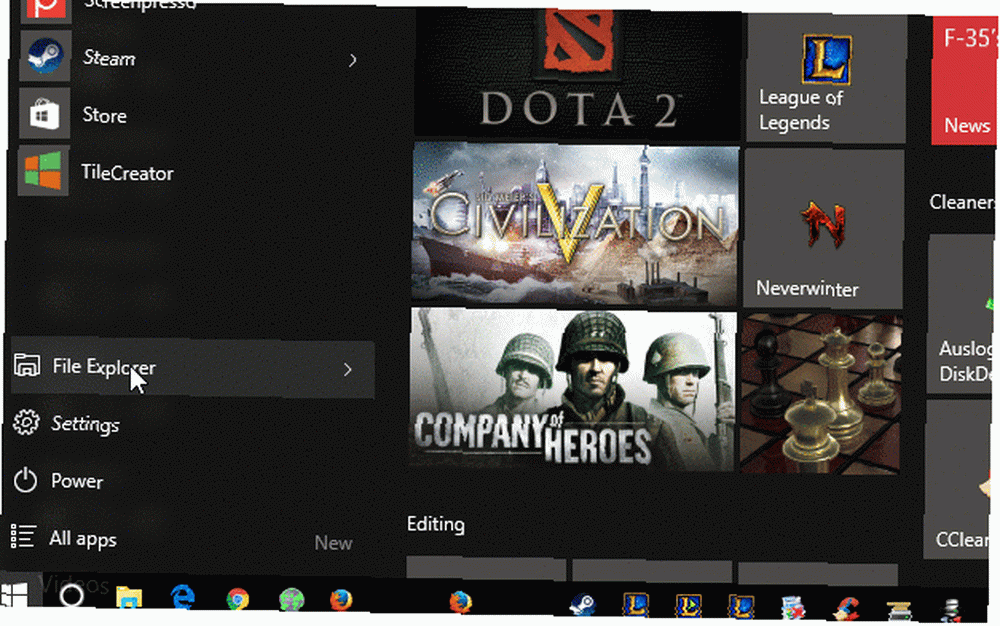
Jeśli chcesz dodać kafelki do menu Start, kliknij prawym przyciskiem myszy dowolny program i wybierz Przypiąć do początku. Po dodaniu programu do menu Start możesz zmienić rozmiar ikony, klikając prawym przyciskiem myszy kafelek Zmień rozmiar.
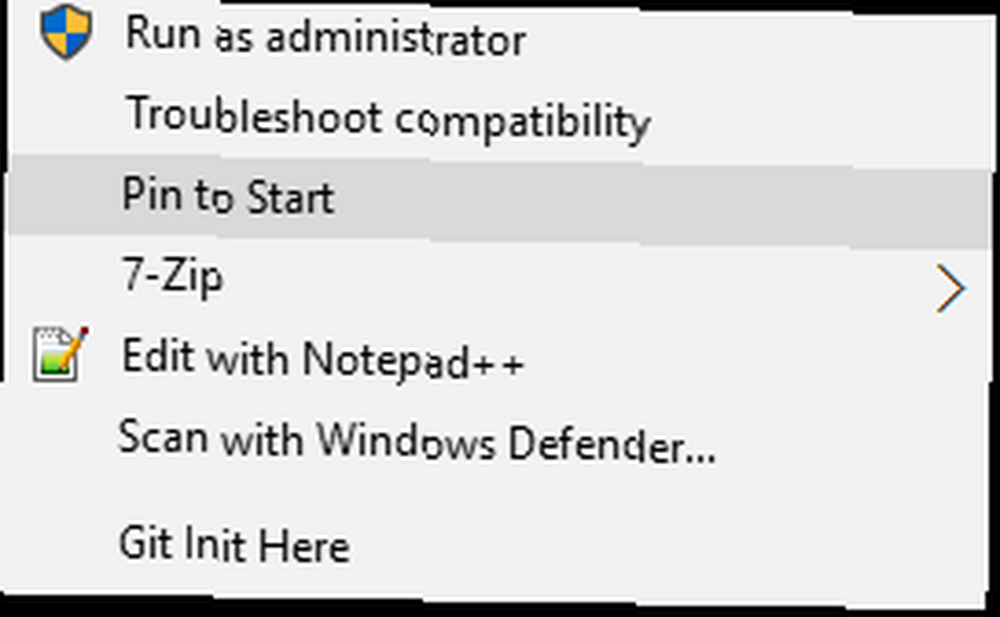
Programy takie jak aplikacje pogodowe pobierane za pośrednictwem Sklepu Windows mają nawet wbudowane funkcje kafelków na żywo. Aplikacje Chrome i uniwersalne aplikacje systemu Windows można dodać do menu Start. 6 sposobów włamania i dostosowywania menu Start systemu Windows 10. 6 sposobów włamywania i dostosowywania menu Start systemu Windows 10. Menu Start systemu Windows 10 łączy klasyczne elementy z nowoczesnymi kafelkami. Płytki mogą zapewnić dużą swobodę twórczą. Udzielimy wskazówek i podpowiemy sztuczki na temat dostosowania całego menu Start do własnych preferencji. a także z dowolnym programem znajdującym się na komputerze.
Domyślnie można również aktywować funkcję ogrodzenia w systemie Windows 10, przeciągając kafelek poniżej lub powyżej innej, aby utworzyć sekcję. Możesz także oznaczyć grupowanie kafelków w odpowiednim miejscu.
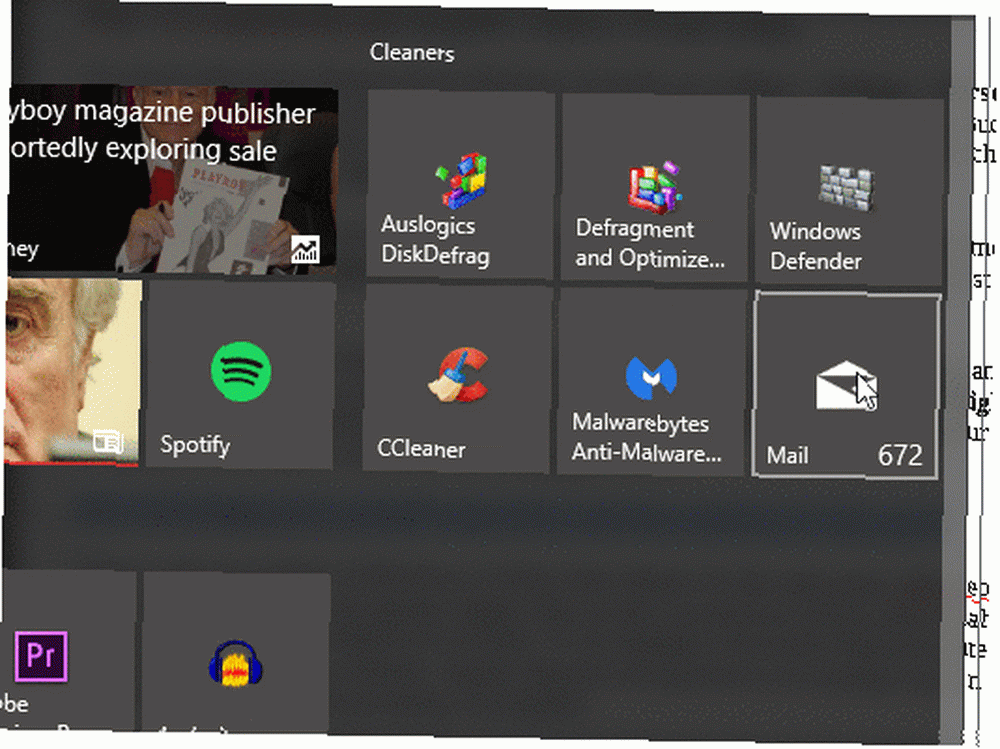
Są to najbardziej podstawowe i przydatne zmiany domyślne, które możesz zastosować w menu Start. Zalecamy wypełnienie swojego Stat Menu ulubioną i najczęściej używaną aplikacją, abyś mógł rozpocząć dostosowywanie!
2. Wypróbuj Better StartMenu
Better StartMenu to popularny i wysoko oceniany program do dostosowywania menu Start, który oferuje łatwe w użyciu dostosowywanie kafelków do ulubionych programów. Oprogramowanie składa się z dwóch części: Better StartMenu i StartMenu Helper. Program pomocniczy zapisuje dane kafelka, w tym nazwę, ikonę i ścieżkę programu, a Better StartMenu dodaje kafelek do menu Start.
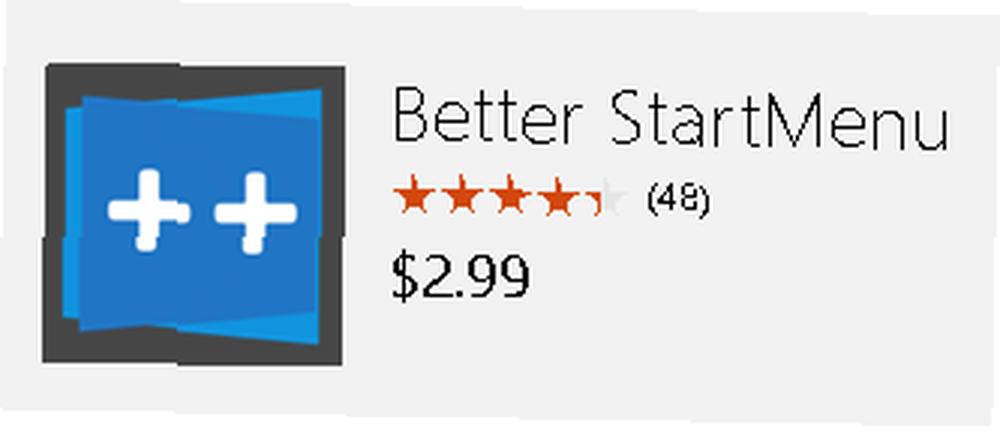
Chociaż program kosztuje 2,99 USD, wersja próbna nie ma ograniczeń. Po otwarciu programu pojawia się ekran z trzema sekcjami.
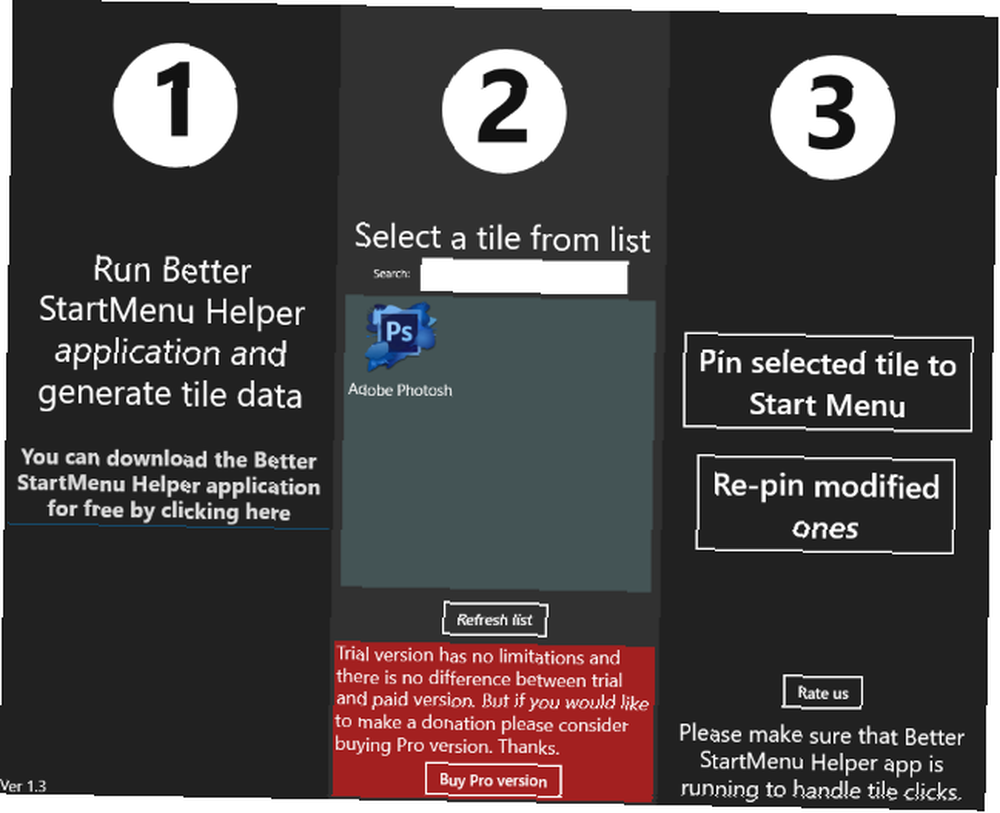
Pierwsza sekcja mówi o pobraniu StartMenu Helper. Kliknięcie sekcji spowoduje przejście do strony internetowej, na której możesz pobrać aplikację Pomocnika. Aplikacja Pomocnik pobiera jako plik spakowany, więc rozpakuj plik Jak wyodrębnić pliki z ZIP, RAR, 7z i innych wspólnych archiwów Jak wyodrębnić pliki z ZIP, RAR, 7z i innych wspólnych archiwów Czy kiedykolwiek miałeś do czynienia z plikiem .rar i zastanawiałeś się, jak go otworzyć? Na szczęście zarządzanie plikami ZIP i innymi skompresowanymi archiwami jest proste dzięki odpowiednim narzędziom. Oto, co musisz wiedzieć. zaczynać. Kliknij dwukrotnie plik aplikacji znajdujący się w folderze, aby otworzyć Pomocnika.
Lepszy StartMenu Pomocnik
Aby utworzyć nowy kafelek, wybierz Nowa płytka, następnie kliknij Auto Generuj wszystko z jednego obrazu przycisk, aby wybrać obraz dla kafelka. Ta opcja automatycznie zmieni rozmiar obrazu; jeśli chcesz użyć innej ikony dla płytek o różnych rozmiarach, kliknij rozmiar obrazu i wybierz obraz.
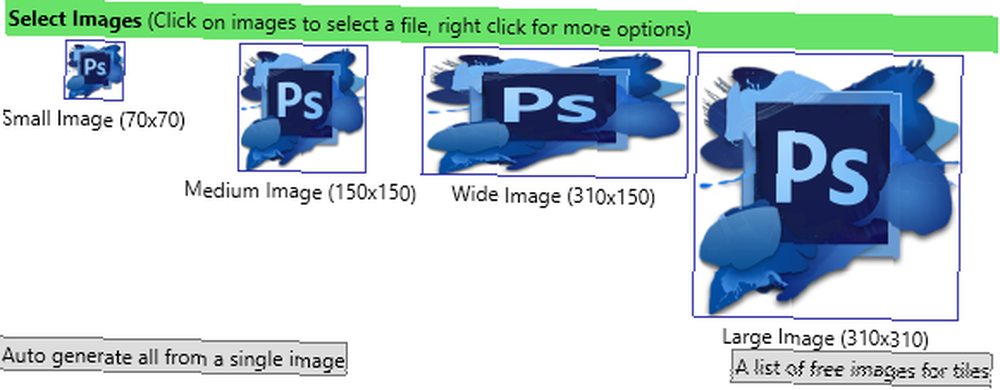
Istnieje kilka sposobów na znalezienie zdjęć dla swojego kafelka. Najłatwiejszym sposobem na znalezienie dużego wyboru ikon wysokiej jakości jest strona internetowa taka jak Flaticons, która zapewnia bezpłatne zestawy ikon do pobrania.
Uwaga: Różne oprogramowanie do dostosowywania wymaga różnych formatów zdjęć JPEG, GIF lub PNG? Typy plików graficznych wyjaśnione i przetestowane JPEG, GIF lub PNG? Rodzaje plików obrazu wyjaśnione i przetestowane Czy znasz różnice między plikami JPEG, GIF, PNG i innymi rodzajami plików obrazów? Czy wiesz, kiedy powinieneś użyć jednego zamiast drugiego? Nie obawiaj się, MakeUseOf wszystko wyjaśnia! funkcjonować; Lepsze menu Start wymaga plików PNG do utworzenia niestandardowych kafelków menu Start.
Nazwij kafelek pod dowolną nazwą Inne opcje. Możesz także dodać kolor tła, jeśli używasz ikony z przezroczystym tłem, a także dodawać proste lub zaawansowane tytuły.

The Akcja sekcja poda ścieżkę do twojego programu. The Rodzaj działania menu rozwijane określa typ pliku lub folderu, który chcesz otworzyć. Jest to bardzo wygodne, jeśli na przykład jesteś edytorem wideo, który regularnie wymaga dostępu do zewnętrznego dysku twardego lub folderu surowego wideo. The Wybierz wpis to miejsce, w którym połączysz kafelek ze ścieżką lub programem, który chcesz otworzyć.
Najprostszym sposobem na połączenie ścieżki jest użycie kafelka już przypiętego do menu Start. Uzyskaj dostęp do ścieżki pliku pod Start> kliknij prawym przyciskiem myszy kafelek> Więcej> Otwórz lokalizację pliku. Kolejny, Kliknij prawym przyciskiem myszy Program> Właściwości aby uzyskać dostęp do określonej lokalizacji pliku i skopiować Cel Lokalizacja. Wklej lokalizację do Wybierz wejście do Better StartMenu Helper.
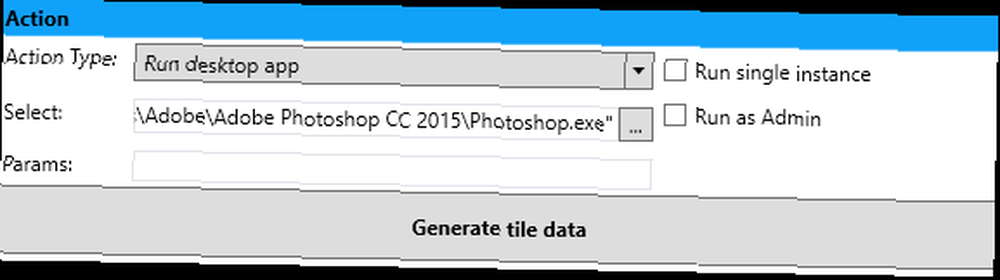
Kliknij Generuj dane kafelków a Twój kafelek pojawi się w programie Better StartMenu.
Po wygenerowaniu danych kafelków otwórz Better StartMenu, kliknij nowo utworzony kafelek w drugiej sekcji i kliknij Przypnij kafelek do menu Start aby dodać niestandardowy kafelek do menu Start.
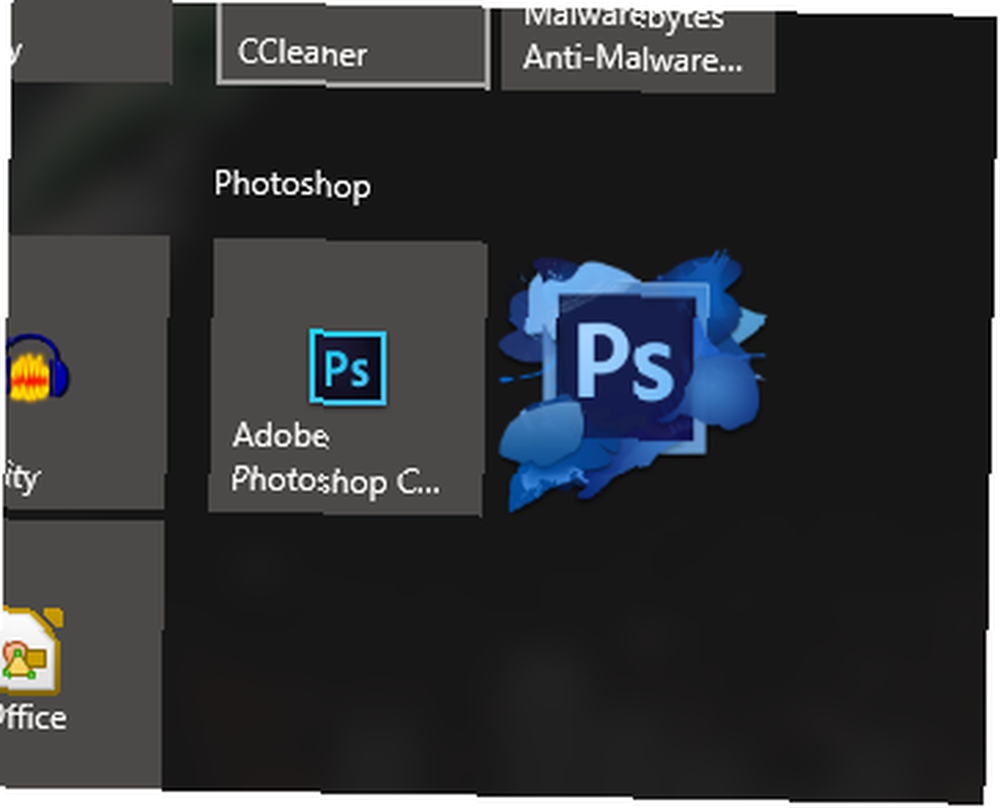
Na koniec umieść kafelek i ciesz się w pełni funkcjonalnym iw pełni stylizowanym kafelkiem Menu Start. Potencjał Better StartMenu jest nieograniczony, więc majstruj przy programie, aby stworzyć idealne kafelki Menu Start na komputer.
3. Dodaj kafelki Steam
Jedną z najlepiej wyglądających funkcji dostępnych w menu Start jest dodawanie kafelków gry. Aplikacja Steam Tile dostępna w Sklepie Windows służy właśnie temu celowi.
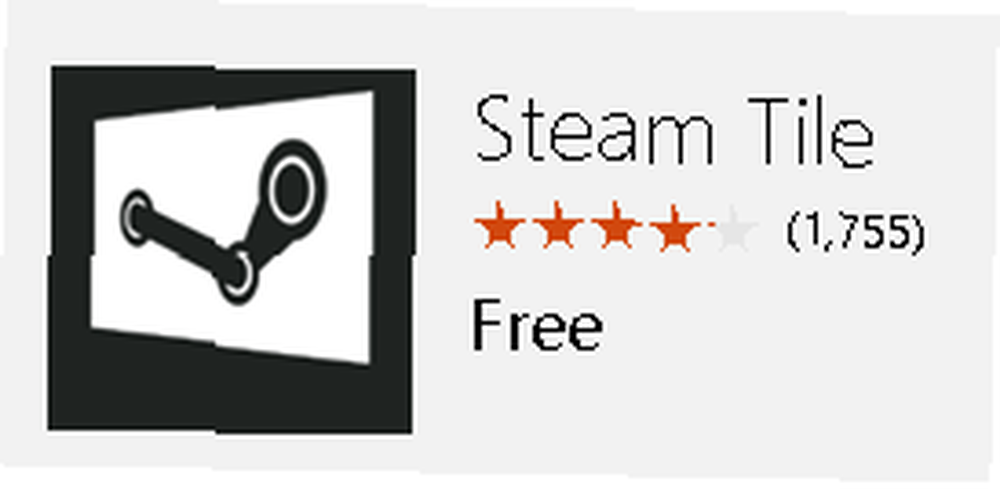
Jedyną rzeczą, którą musisz podać dla tego programu, jest Twój SteamID. Możesz uzyskać dostęp do swojego identyfikatora SteamID, otwierając Steam> Nazwa konta> Profil> Edytuj profil> Niestandardowy adres URL. Dodaj preferowany adres URL i kliknij Zapisz zmiany.
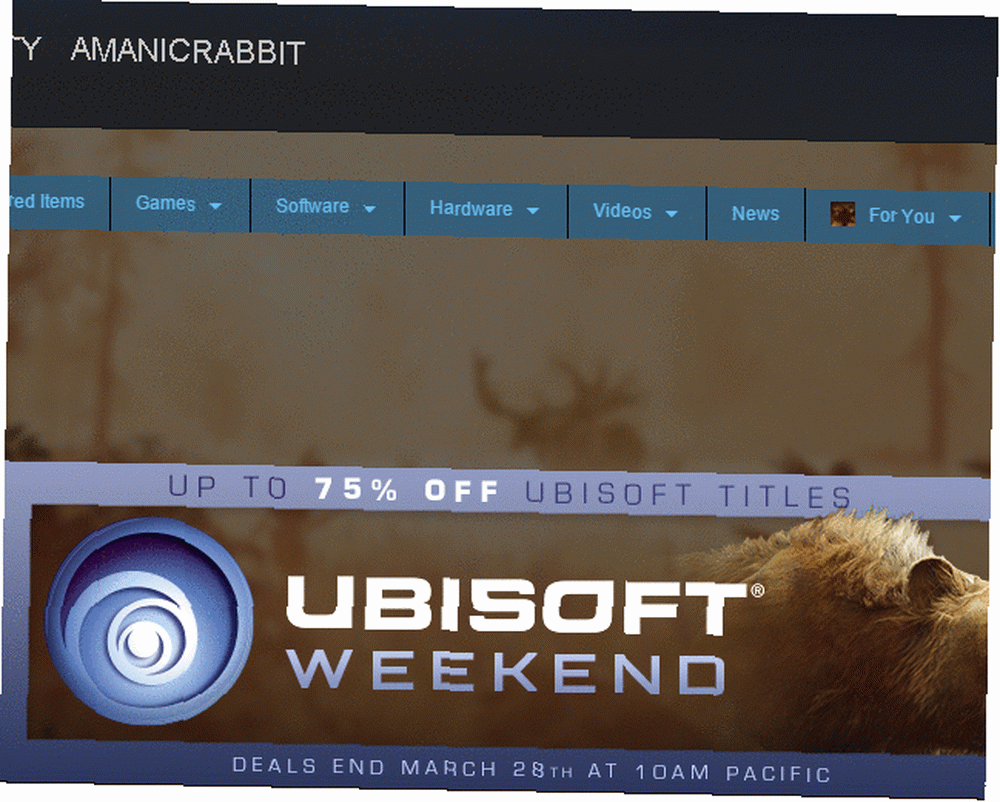
Po utworzeniu identyfikatora Steam wpisz go w polu Płytka Steam ekran powitalny i możesz przypiąć gry Steam do menu Start.
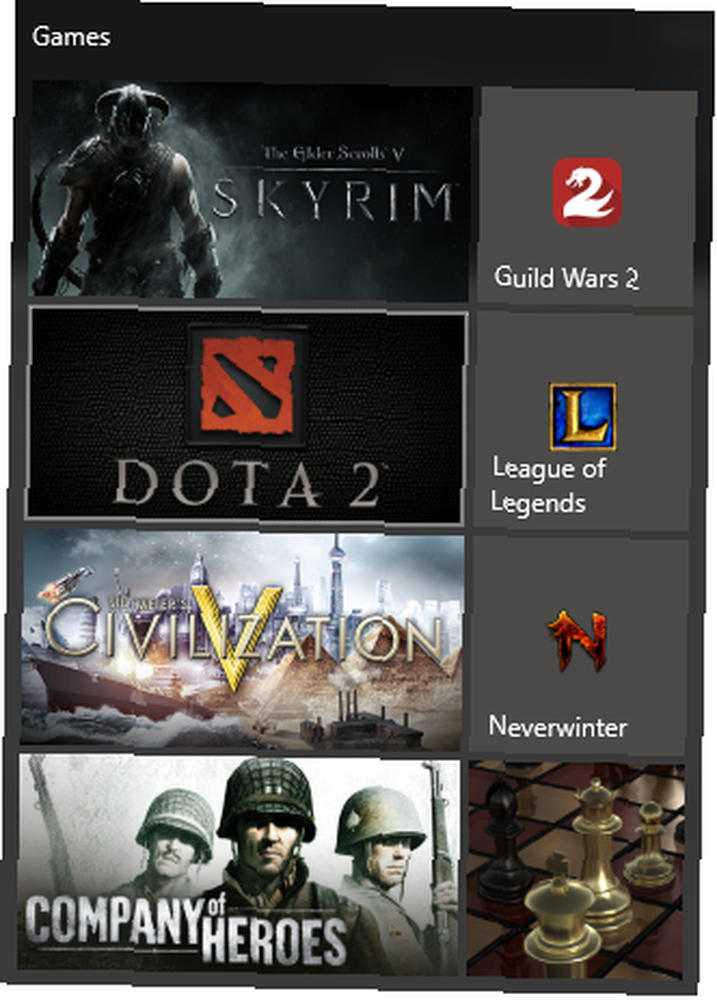
Różnica między prostym dodawaniem programów do gier do menu Start a używaniem kafelków Steam jest wyraźna i imponująca. Pozwala to również na dostęp do gier bez konieczności otwierania biblioteki Steam.
Jeśli używasz więcej niż jednego klienta do gier, rozważ opcję Przypnij więcej (dostępną również w Sklepie Windows). Pin More oferuje tę samą funkcjonalność co Steam Tile, ale z większym zakresem dostosowywania i gier.
Korzystanie z tych programów sprawi, że Twoje menu Start stanie się repozytorium programów, ale także konsolą do gier!
Menu Start Turned Program Platter
Usługa kafelków oferowana w systemie Windows 10 pozwala zachować elegancki wygląd kafelków systemu Windows 8 bez apodyktycznego wyglądu Metro / Modern UI. Dostosowanie było jedyną domyślną funkcją, której brakowało, aby ta usługa stała się prawdziwym aspektem korzystania z systemu Windows 10. Dzięki tym programom możesz w końcu uwolnić menu Start i skorzystać z jeszcze jednej subtelnej i dynamicznej funkcji obecnej na komputerze.
W jaki sposób dostosowujesz menu Start i jakie opcje dostosowywania chciałbyś, aby były możliwe? Daj nam znać w komentarzach poniżej!











